ჩართეთ მუქი თემა ყველა აპლიკაციისთვის Windows 10-ში
Miscellanea / / November 28, 2021
ჩართეთ მუქი თემა ყველა აპლიკაციისთვის Windows 10-ში: კარგად, ვის არ უყვარს Windows 10-ის მცირე შესწორება და ამ შესწორებით თქვენი Windows გამორჩეული იქნება Windows-ის დანარჩენ მომხმარებლებს შორის. Windows 10-ის საიუბილეო განახლებით ახლა უკვე შესაძლებელია მუქი თემის გამოყენება ღილაკზე დაწკაპუნებით, ადრე ეს იყო რეესტრის ჰაკი, მაგრამ საიუბილეო განახლების წყალობით.
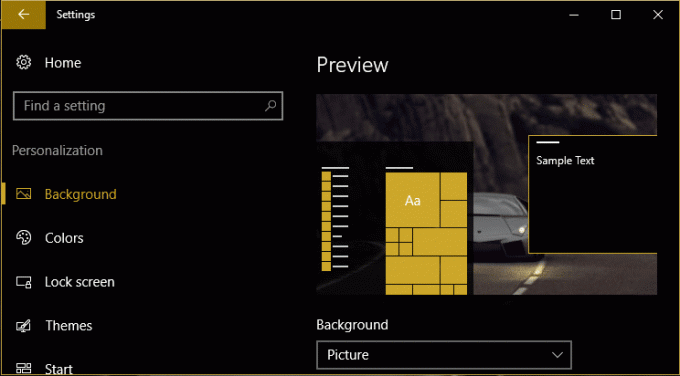
ახლა Windows 10-ში მუქი თემის გამოყენებასთან დაკავშირებით მხოლოდ ერთი პრობლემაა ის, რომ ის არ ვრცელდება Windows-ის ყველა აპლიკაციაზე. რაც ერთგვარი გამორთვაა, რადგან Windows Explorer, Microsoft Edge, Office, Chrome და ა.შ. კვლავ რჩება თეთრად ფერი. ისე, ეს ბნელი რეჟიმი მუშაობს მხოლოდ Windows-ის პარამეტრებზე, დიახ, როგორც ჩანს, Microsoft-მა კვლავ გაიყვანა ჩვენზე ხუმრობაა, მაგრამ არ ინერვიულოთ პრობლემების მოგვარების პროგრამა აქ არის Windows-ის ყველა აპლიკაციისთვის მუქი თემის ჩართვა 10.
შინაარსი
- ჩართეთ მუქი თემა ყველა აპლიკაციისთვის Windows 10-ში
- ჩართეთ მუქი თემა Windows 10-ის პარამეტრებისა და აპებისთვის:
- ჩართეთ Dark Them Microsoft Edge-ისთვის
- ჩართეთ მუქი თემა Microsoft Office-ში
- ჩართეთ მუქი თემები Chrome-ისა და Firefox-ისთვის
- ჩართეთ მუქი თემა Windows დესკტოპის აპლიკაციებისთვის
ჩართეთ მუქი თემა ყველა აპლიკაციისთვის Windows 10-ში
დარწმუნდით, რომ შექმენით აღდგენის წერტილი მხოლოდ იმ შემთხვევაში, თუ რამე არასწორია.
ჩართეთ მუქი თემა Windows 10-ის პარამეტრებისა და აპებისთვის:
1. გასახსნელად დააჭირეთ Windows Key + I Windows პარამეტრები შემდეგ დააწკაპუნეთ პერსონალიზაცია.

2. მარცხენა მხარეს მენიუდან აირჩიეთ Ფერები.
3. გადადით ქვემოთ "აირჩიეთ თქვენი აპლიკაციის რეჟიმი” და აირჩიეთ მუქი.
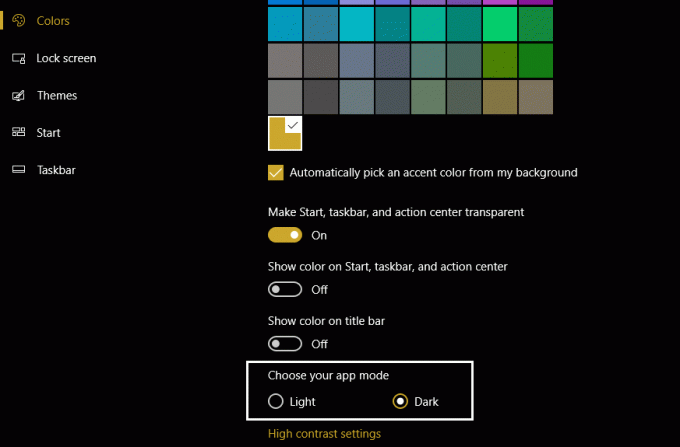
4.ახლა პარამეტრი იქნება დაუყოვნებლივ მოქმედი, მაგრამ თქვენი აპლიკაციების უმეტესობა კვლავ იქნება თეთრი ფერის მაგალითად Windows Explorer, Desktop და ა.შ.
ჩართეთ Dark Them Microsoft Edge-ისთვის
1.გახსენით Microsoft Edge შემდეგ დააწკაპუნეთ 3 წერტილი ზედა მარჯვენა კუთხეში და აირჩიეთ პარამეტრები.

2. ახლა "აირჩიეთ თემა” აირჩიეთ Ბნელი და დახურეთ პარამეტრების ფანჯარა.
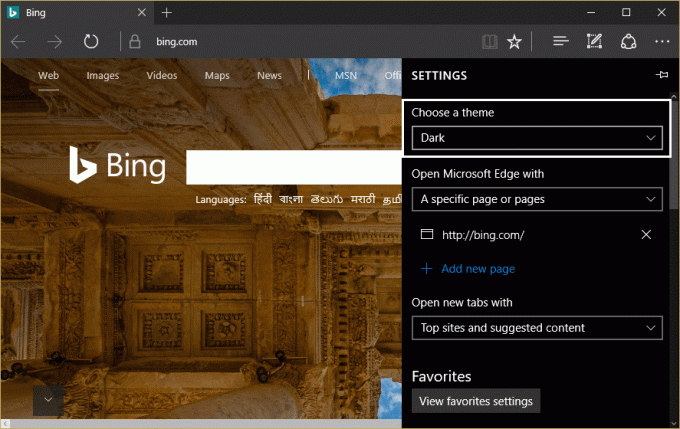
3. ისევ ცვლილებები დაუყოვნებლივ იქნება გამოყენებული, რადგან ხედავთ მუქ ფერს Microsoft Edge-ისთვის.
ჩართეთ მუქი თემა Microsoft Office-ში
1. დააჭირეთ Windows Key + R და შემდეგ ჩაწერეთ „winword” (ბრჭყალების გარეშე) და დააჭირეთ Enter.
2. ეს გახსნის Microsoft Word-ს და შემდეგ დააწკაპუნეთ ოფისის ლოგო ზედა მარცხენა კუთხეში.
3.ახლა აირჩიეთ Word პარამეტრები ქვედა მარჯვენა კუთხეში Office მენიუს ქვეშ.
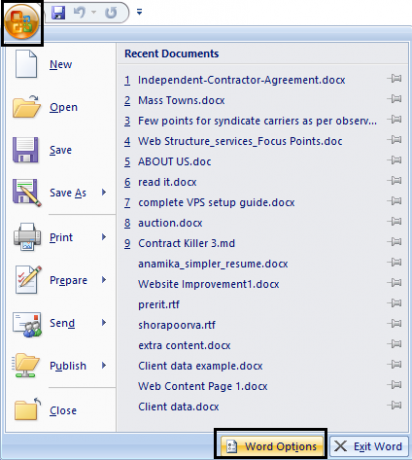
4.შემდეგი, ქვეშ ფერის სქემა აირჩიეთ შავი და დააწკაპუნეთ OK.
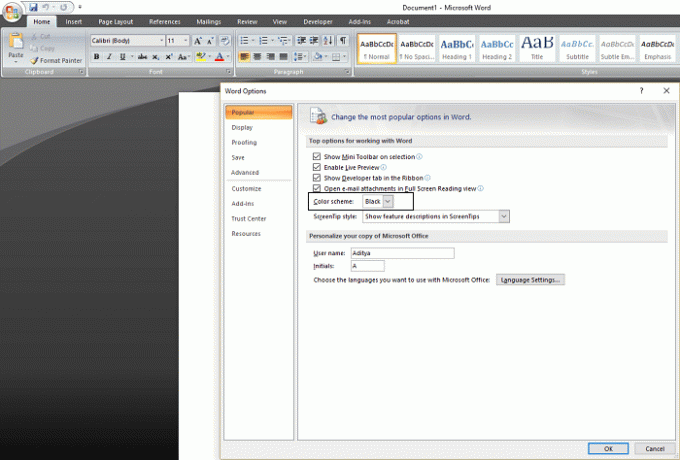
5. თქვენი Office აპლიკაციები ამიერიდან დაიწყებენ მუქი თემის გამოყენებას.
ჩართეთ მუქი თემები Chrome-ისა და Firefox-ისთვის
იმისათვის, რომ გამოიყენოთ მუქი თემა Google Chrome-ში ან Mozilla Firefox-ში, თქვენ უნდა გამოიყენოთ მე-3 მხარის გაფართოება, რადგან არ არსებობს ჩაშენებული ვარიანტები, რომ გამოიყენოთ ისინი Dark, როგორც ზემოთ აპლიკაციები. გადადით ქვემოთ მოცემულ ბმულებზე და დააინსტალირეთ მუქი თემა:
Google-ის Chrome თემების საიტი
Mozilla-ს Firefox თემების საიტი
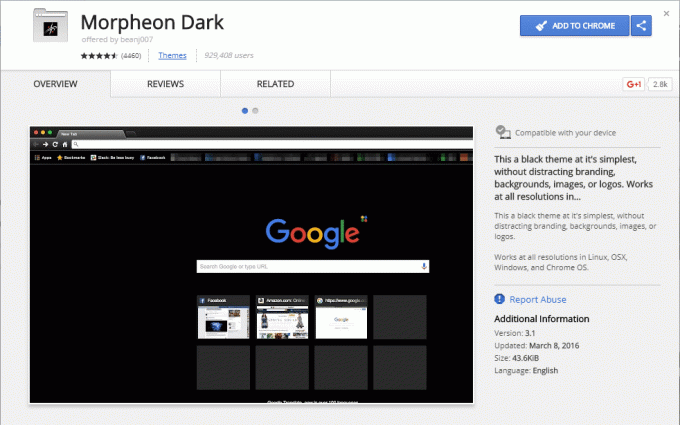
ჩართეთ მუქი თემა Windows დესკტოპის აპლიკაციებისთვის
ახლა, როდესაც განვიხილეთ, რომ მუქი თემის გადართვის გამოყენების პრობლემა არის ის, რომ ისინი არ იმოქმედებენ დესკტოპზე და ეს არის პროგრამა, მაგალითად, Windows Explorer კვლავ იყენებს თეთრ ფერს, რომელიც მთლიანად ართმევს გამოყენების მნიშვნელობას მუქი თემა. მაგრამ არ ინერვიულოთ, ჩვენ გვაქვს გამოსავალი:
1. დააჭირეთ Windows Key + I და შემდეგ დააწკაპუნეთ პერსონალიზაცია.
2. მარცხენა მენიუდან დააწკაპუნეთ Ფერები.
3. გადაახვიეთ ქვემოთ და დააწკაპუნეთ მაღალი კონტრასტის პარამეტრები.
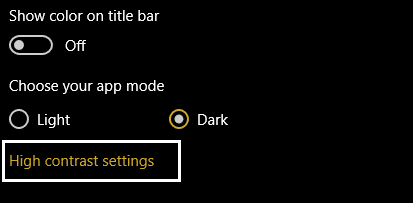
4. ახლა ეხლა "აირჩიეთ თემა” ჩამოსაშლელი არჩევა მაღალი კონტრასტის შავი.
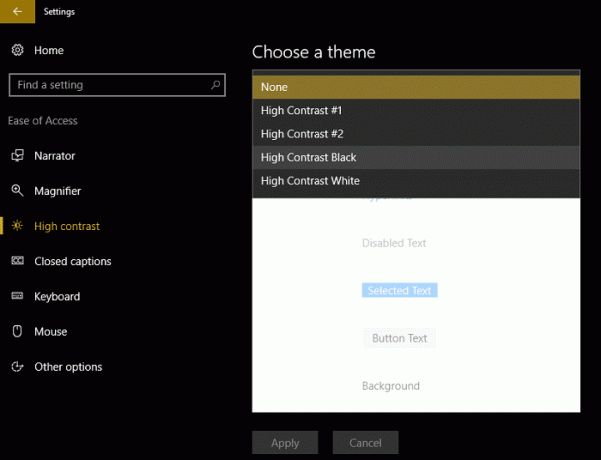
5. დააწკაპუნეთ Apply-ზე და დაელოდეთ Windows-ს ცვლილებების დამუშავებას.
ზემოაღნიშნული ცვლილებები გახდის თქვენს ყველა აპლიკაციას, მათ შორის File Explorer, Notepad და ა.შ. მუქი ფონი, მაგრამ ისინი სულაც არ გამოიყურებიან მშვენივრად თვალში და ამიტომაც ბევრს არ ურჩევნია მუქი თემის გამოყენება Windows-ში.
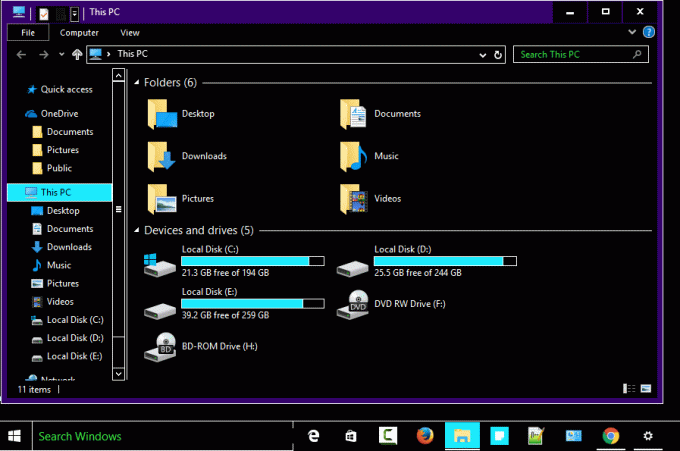
თუ გსურთ გამოიყენოთ უკეთესი მუქი თემა, რომელიც, ალბათ, ლამაზად გამოიყურება, ცოტათი უნდა შეაწუხოთ Windows-ს. ამისთვის მოგიწევთ Windows-ში მესამე მხარის თემის გამოყენებისგან დაცვის გვერდის ავლით, რომელიც ა ცოტა უფრო სარისკოა, მე თუ მკითხავთ, მაგრამ თუ მაინც გსურთ მესამე მხარის ინტეგრაციის გამოყენება, წადით და შეამოწმეთ გარეთ:
UxStyle
Შენთვის რეკომენდირებული:
- შეასწორეთ კომპიუტერი მოულოდნელად გადაიტვირთა ან მოულოდნელი შეცდომა შეექმნა
- Microsoft Edge-ში ლურჯი ეკრანის შეცდომის გამოსწორება
- როგორ შევქმნათ ცარიელი ფაილები ბრძანების სტრიქონიდან (cmd)
- გაასწორეთ, რომ არ გაქვთ ამ მდებარეობაში შენახვის უფლება
ეს არის ის, რაც თქვენ წარმატებით გაქვთ ჩართეთ მუქი თემა ყველა აპლიკაციისთვის Windows 10-ში მაგრამ თუ ჯერ კიდევ გაქვთ რაიმე შეკითხვა ამ სახელმძღვანელოსთან დაკავშირებით, გთხოვთ, თავისუფლად ჰკითხოთ მათ კომენტარების განყოფილებაში.



